PORKBUNでDMARCを設定する方法
10月 31, 2024 | < 1 分で読めます
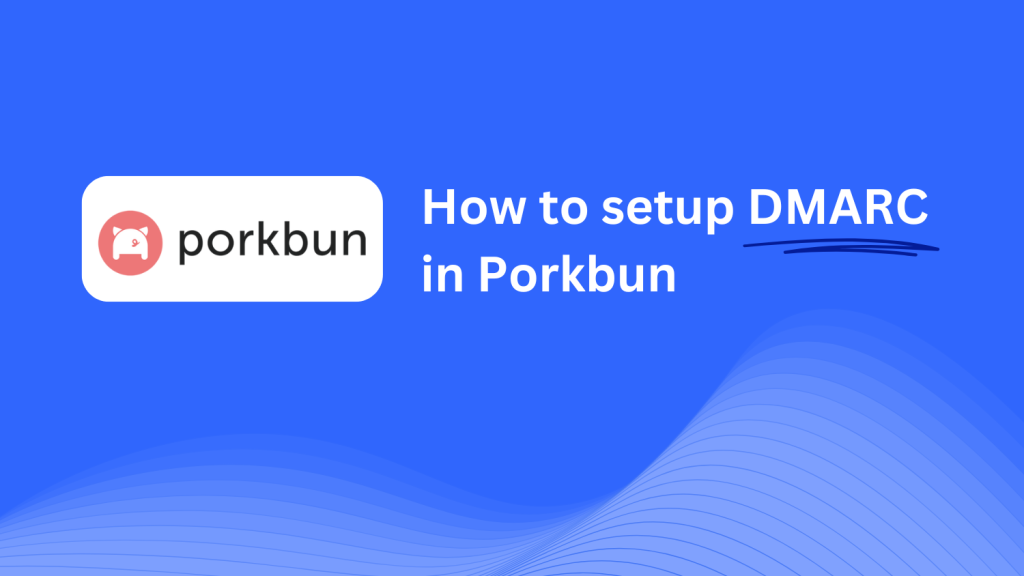
このガイドでは、PorkbunのDNS管理システムを使用して、Skysnag DMARC CNAMEレコードをドメインに追加する方法について説明します。 設定が完了すると、SkysnagはDMARCポリシーを管理し、フィッシング攻撃や電子メール詐欺からドメインを保護します。
注:以下の手順を正常に適用するには、Skysnagアカウントが必要です。 まだ作成していない場合, これを行うにはここをクリックしてください。
ステップ1:Porkbunアカウントにログインする
- Porkbunのウェブサイトをご覧ください。
- アカウントの資格情報を使用してログインします。
- ダッシュボードから、構成するドメインの横にある[管理]を選択して、[ドメイン管理]に移動します。
ステップ2: DNS管理セクションにアクセスします。
- ドメイン管理に入ったら、DNSレコードセクションまでスクロールダウンします。
- [編集]ボタンをクリックして、DNSレコードを追加、編集、または削除できるDNS管理ページにアクセスします。
ステップ3: DMARC用のCNAMEレコードを追加します。
- [DNSレコード]セクションで、[レコードの追加]をクリックします。
- 新しいレコードフォームに、次の詳細を入力します:
- タイプ:ドロップダウンメニューからCNAMEを選択します。
- ホスト: 入る
_dmarc(これはDMARCの目的のためです)。 - 回答/ターゲット: 入る
{your-domain-name}.protect._d.skysnag.com. 置換{your-domain-name}たとえば、実際のドメインでは、,example.com.protect._d.skysnag.com. - TTL:これをデフォルト設定のままにするか、伝播を高速化するために自動に設定します。
- 完了したら、[追加]をクリックしてCNAMEレコードを保存します。
ステップ4: DNSの伝播を待ちます。
- CNAMEレコードを追加した後、DNSの伝播には数分から24時間かかる場合があります。
ステップ5: Skysnag CNAMEレコードを確認します。
- にログインSkysnagダッシュボード.
- CNAMEレコードを追加したドメインを見つけてください。
- [検証]ボタンをクリックして、Skysnag DMARC CNAMEレコードが適切に構成されていることを確認します。
- 確認が完了すると、SkysnagはDMARCポリシーを自動的に管理し、リアルタイムの電子メールセキュリティレポートを提供します。
トラブルシューティングのヒント
- CNAMEレコードが伝播していませんか? CNAMEレコードの詳細が正しいことを確認し、DNSの伝播に最大24時間を許可します。
- 既存のDMARC TXTレコードの衝突ですか? すでにDMARC TXTレコードがある場合は、新しいSkysnag CNAMEレコードとの競合を防ぐために、DMARC TXTレコードを削除または更新することを検討してください。
- Porkbunからの助けが必要ですか? Porkbunは、DNS管理とトラブルシューティングを支援するためのカスタマーサポートと包括的なナレッジベースを提供しています。
これらの手順に従うことで、Porkbunを使用してSkysnag DMARC CNAMEレコードをドメインに正常に追加できました。 SkysnagはDMARCポリシーとメールセキュリティを管理し、ドメインがフィッシング攻撃やメール詐欺から保護されるようにします。





